Anda bisa memindahkan bagan ke lokasi mana pun di lembar kerja atau ke lembar kerja baru atau yang sudah ada. Anda juga bisa mengubah ukuran bagan agar lebih pas.
Secara default, bagan dipindahkan dan diubah ukurannya dengan sel. Saat Anda mengubah ukuran sel di lembar kerja, ukuran bagan akan disesuaikan. Anda bisa mengubah opsi pemosisian ini jika Anda tidak ingin memindahkan atau mengubah ukuran bagan bersama-sama dengan sel lembar kerja.
Untuk memindahkan bagan, seret bagan ke posisi yang Anda inginkan.
-
Klik di mana pun di bagan tersebut.
Ini menampilkan opsi Alat Bagan pada pita
-
Di bawah Alat Bagan, pada tab Desain , dalam grup Lokasi , klik Pindahkan Bagan.

-
Lakukan salah satu dari langkah berikut ini:
-
Untuk memindahkan bagan ke lembar kerja baru, klik Lembar baru, lalu dalam kotak Lembar baru , ketikkan nama untuk lembar kerja tersebut.
-
Untuk memindahkan bagan sebagai objek di lembar kerja lain, klik Objek, lalu dalam kotak Objek dalam , pilih lembar kerja tempat Anda ingin meletakkan bagan.
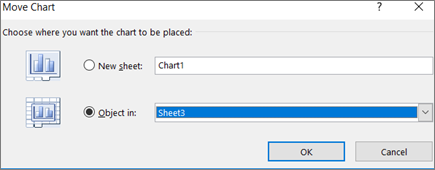
Tips: Anda juga bisa menempatkan bagan di lembar baganlain .
-
-
Untuk mengubah ukuran bagan, lakukan salah satu hal berikut:
-
Untuk mengubah ukuran secara manual, klik bagan, lalu seret gagang pengatur ukuran ke ukuran yang Anda inginkan.
-
Untuk menggunakan pengukuran tinggi dan lebar tertentu, pada tab Format , dalam grup Ukuran , masukkan ukuran dalam kotak Tinggi dan Lebar .

-
Untuk mengubah ukuran dan penskalaan bagan, pada tab Format , dalam grup Ukuran , klik Peluncur Kotak Dialog

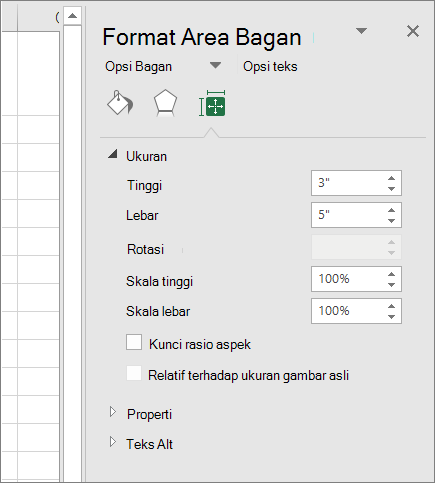
-
-
Klik di mana pun di bagan tersebut.
Ini menampilkan opsi Alat Bagan pada pita.
-
Klik tab Format , dalam grup Ukuran , klik peluncur Kotak Dialog


-
Di panel Format Area Bagan , pilih Properti, lalu pilih opsi yang sesuai.

Perlu bantuan lainnya?
Anda selalu dapat bertanya kepada ahli di Komunitas Teknologi Excel atau mendapatkan dukungan di Komunitas.










